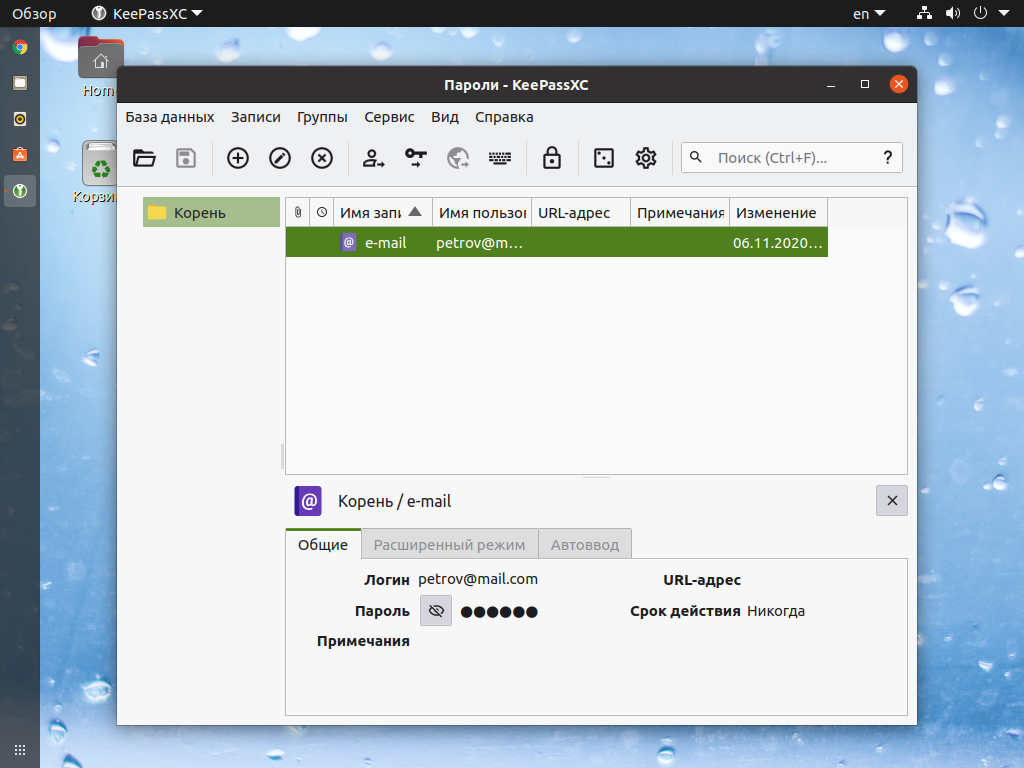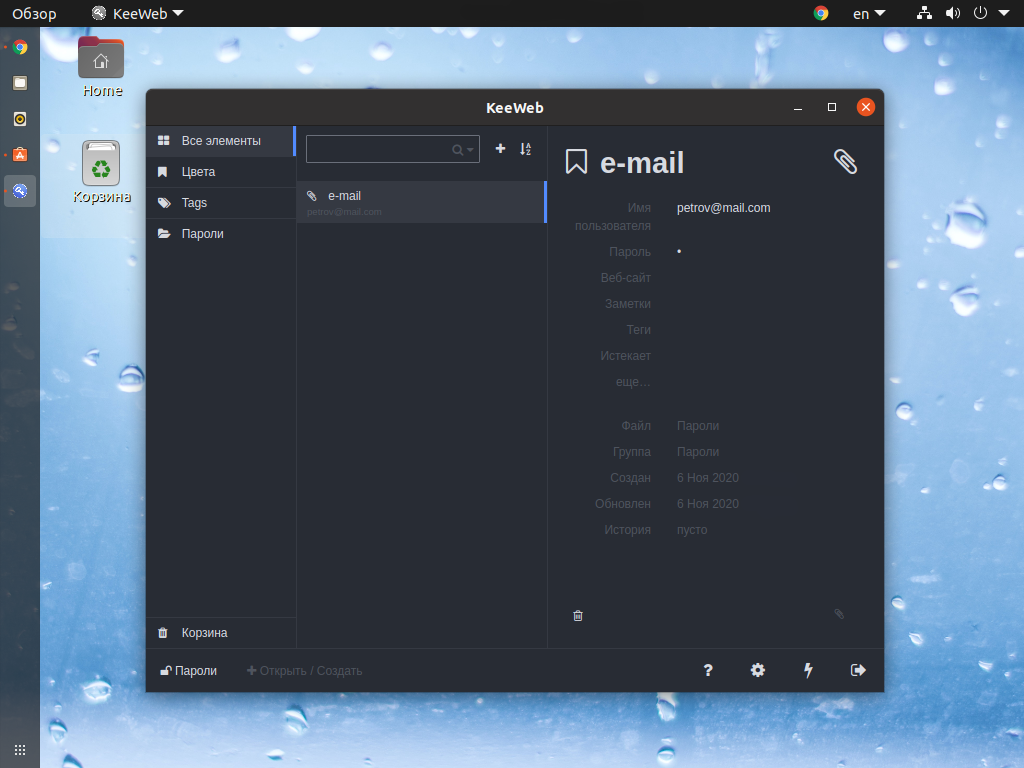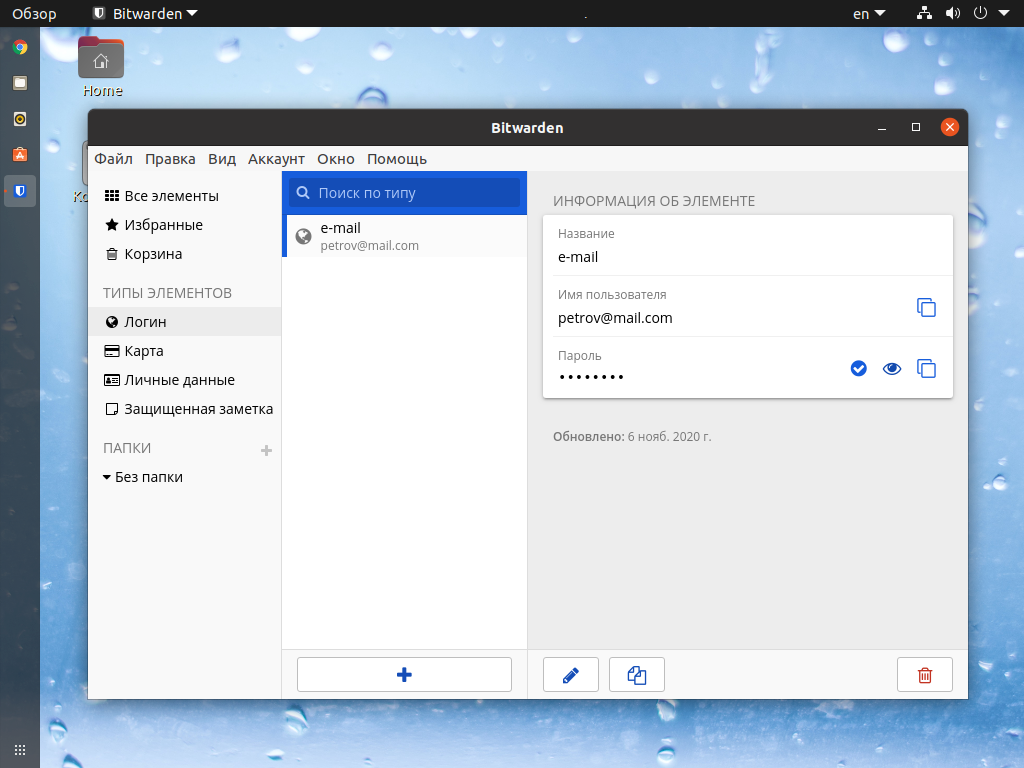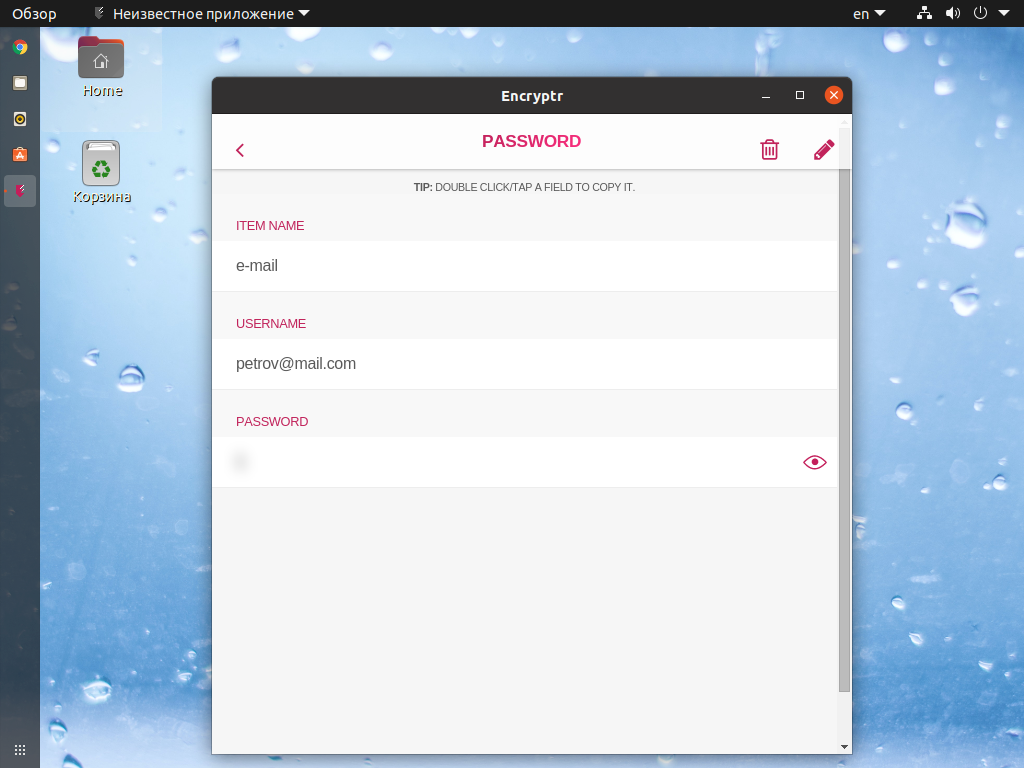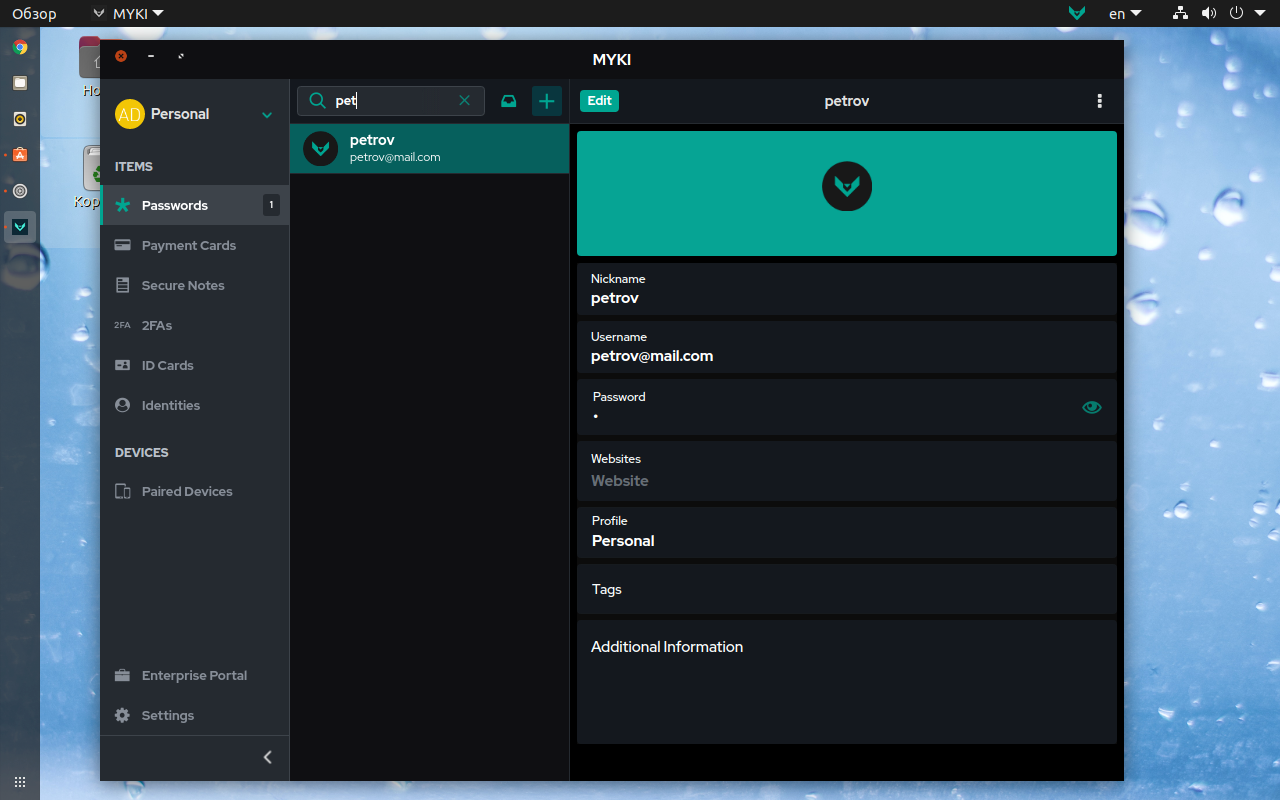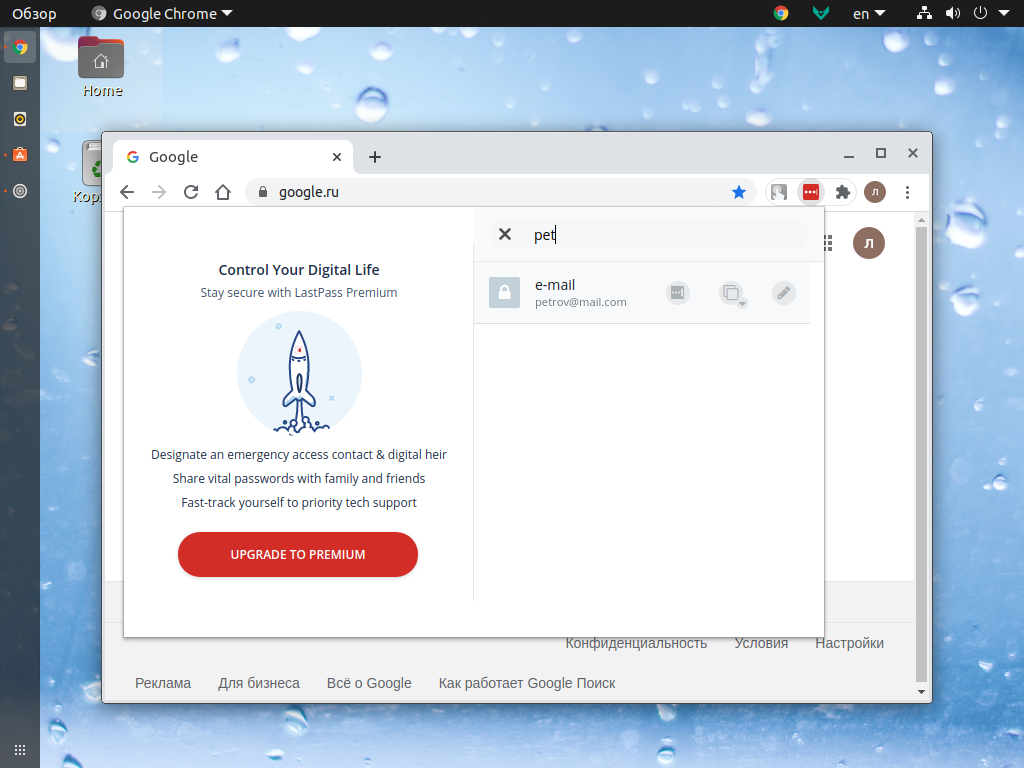- Лучшие менеджеры паролей для Linux
- Менеджеры паролей для Linux
- 1. KeePassXC
- 2. KeeWeb
- 3. Bitwarden
- 4. Encryptr
- 5. Enpass
- 6. MYKI
- Браузерные расширения
- Выводы
- 5 Best Password Managers For Linux Desktop
- Password Managers for Linux
- 1. Bitwarden
- 2. Buttercup
- 3. KeePassXC
- 4. Enpass (not open source)
- 5. myki (not open source)
- Some Other Password Managers Worth Pointing Out
Лучшие менеджеры паролей для Linux
Современный мир немыслим без интернет-технологий. Практически у каждого пользователя есть множество аккаунтов на различных сайтах и сервисах. Использовать один пароль для всего небезопасно. Далеко не все сайты хранят пароли в зашифрованном виде, если произойдёт утечка данных, то злоумышленники получат доступ сразу к нескольким вашим аккаунтам. Поэтому для каждого аккаунта желательно использовать свой пароль.
Мало кто может запомнить все пароли и логины. В этом случае на помощь приходят менеджеры паролей Linux. Большинство пользователей использует встроенный в браузер менеджер, но это не самый удобный вариант. К тому же браузер не всегда может распознать аутентификацию и предложить сохранение пароля. Отдельные программы будут более предпочтительным вариантом для активных пользователей интернета. Для операционной системы Linux существует немало менеджеров паролей, но хороших и современных вариантов не так много. Как раз о таких и пойдёт речь.
Менеджеры паролей для Linux
Менеджеры паролей на Linux имеют разную степень проработки, доступность кода и схему распространения. Большая их часть бесплатна или же имеет freemium версию, ограничения которой вы вряд ли заметите.
1. KeePassXC
Пожалуй, стоит начать с самого популярного менеджера паролей на Linux – KeePass, а именно его обновлённой и доработанной сообществом версии – KeePassXC. На текущий момент именно она разрабатывается наиболее активно. Если говорить о сохранности паролей, то открытый код действительно имеет значение и гарантирует отсутствие бэкдоров.
По результатам тестов было выявлено, что KeePass не подвержен основным атакам, вроде кейлоггеров и прямому взлому базы паролей.
Для установки KeePassXC можно воспользоваться командой:
sudo apt install keepassxc
2. KeeWeb
KeeWeb – это ещё одно ответвление KeePass. Оно интересно сразу по нескольким причинам. Во-первых, оно имеет современный интерфейс с несколькими темами. Во-вторых, у приложения есть онлайн версия, причём её функциональность практически полностью повторяет возможности десктопной программы. Единственным существенным ограничением является невозможность одновременной работы с базой, открыть можно, а вот сохранить изменения нельзя.
Русский язык доступен через плагины. Пока что большая часть плагинов – это локализации и темы оформления.
3. Bitwarden
Другим популярным менеджером паролей с открытым кодом является Bitwarden. Он не хранит базу локально на компьютере и для работы с программой требуется создание учётной записи. Но это не значит, что хранить в нём пароли небезопасно. Мастер-пароль, или как в данном случае пароль от аккаунта, знаете только вы, а на сервере хранится его хеш-функция. Расшифровать её обратно не представляется возможным, а следовательно, и ваша база принадлежит только вам.
Интерфейс программы заметно выигрывает у KeePass. Ещё можно отметить несколько доступных типов записей и наличие расширений для браузеров.
Bitwarden устанавливается из snap-пакета командой:
sudo snap install bitwarden
4. Encryptr
Если же вам нужен максимально простой менеджер паролей, то обратите своё внимание на Encryptr. Интерфейс имеет всего пару кнопок и строку поиска. Но даже этого достаточно для того, чтобы хранить свои пароли.
Перевода на русский язык у программы нет, но и без этого запутаться очень сложно. Существенным недостатком является система поиска. Он проводится только по значениям Item Name, поэтому к этой позиции стоит подходить со всей ответственностью.
Для установки Encryptr требуется скачать пакет для вашего дистрибутива с официального сайта.
5. Enpass
Enpass позволяет сохранить не только пароли, но и множество другой информации. По сути вы можете воспользоваться заметками, все остальное больше напоминает базу данных. Да, возможно у вас появится необходимость сохранить данные о кредите, страховке и так далее, но скорее всего из дюжины предложенных полей вы воспользуетесь всего двумя-тремя.
Как и в случае с Biwarden вам доступна не только настольная версия программы, но ещё и расширения для браузеров. Это заметно упрощает использование вашей базы для входа на сайты. База хранится локально, но её можно синхронизировать с другими устройствами через облако.
Перед установкой необходимо добавить репозиторий, поэтому потребуется ввести в консоль сразу несколько команд:
sudo tee «deb https://apt.enpass.io/ stable main» /etc/apt/sources.list.d/enpass.list
wget -O — https://apt.enpass.io/keys/enpass-linux.key | sudo apt-key add —
sudo apt update
sudoapt install enpass
6. MYKI
Менеджер паролей MYKI появился не так давно, но это всё же плюс. Он разработан с учётом современных требований и доступных технологий. Аккаунт привязывается к номеру мобильного телефона, а доступ к базе паролей можно получить несколькими способами: в программе, в расширении браузера или же в приложении на смартфоне.
К сожалению, русского языка в приложении нет, но даже без него разобраться в программе не сложно. В наличии имеются расширения для браузеров.
Для установки MYKI следует скачать пакет с программой с официального сайта.
Браузерные расширения
Конечно, вы можете использовать встроенный в браузер менеджер паролей, но гораздо удобнее работать в отдельном расширении. Какие-то из них функционируют самостоятельно, другие требуют наличия установленного на компьютере менеджера. Например, популярный в Windows SafeInCloud тоже имеет расширения для браузера, но работает только совместно с установленным менеджером, которого на Linux нет. Но вы можете установить расширения к вышеперечисленным программам: Bitwarden, Enpass, MYKI. Также стоит присмотреться к самостоятельным расширениям, вроде Lastpass на скриншоте выше.
Выводы
В этой статье мы собрали лучшие менеджеры паролей для Linux. Выбрать менеджер паролей не так сложно. Их не так много, но каждый их них может предложить что-то своё. Хотите получить надёжное локальное хранилище паролей, то KeePassXC или KeeWeb подойдут как нельзя лучше. Нужно кроссплатформенное решение, то MYKI или Bitwarden будут работать на каждом вашем устройстве. И даже для работы в терминале существует менеджер паролей Pass, но работать с базой данных в консоли не так удобно.
Хватает ли вам встроенного в браузер менеджера паролей? Если нет, то какую программу вы выбрали для себя? Расскажите об этом в комментариях.
Источник
5 Best Password Managers For Linux Desktop
Last updated February 19, 2021 By Ankush Das 62 Comments
A password manager is a useful tool for creating unique passwords and storing them securely so that you don’t have to remember them. Check out the best password managers available for Linux desktop.
Passwords are everywhere. Websites, forums, web apps and what not, you need to create accounts and password for them. The trouble comes with the password. Keeping the same password for various accounts poses a security risk because if one of the websites is compromised, hackers try the same email-password combination on other websites as well.
But keeping unique passwords for all the new accounts means that you have to remember all of them and it’s not possible for normal humans. This is where password managers come to your help.
Password managing apps suggest/create strong passwords for you and store them in an encrypted database. You just need to remember the master password for the password manager.
Mainstream modern web browsers like Mozilla Firefox and Google Chrome have built in password manager. This helps but you are restricted to use it on their web browser only.
There are third party, dedicated password managers and some of them also provide native desktop applications for Linux. In this article, we filter out the best password managers available for Linux.
Before you see that, I would also advise going through the list of free password generators for Linux to generate strong, unique passwords for you.
Password Managers for Linux
Possible non-FOSS alert!
We’ve given priority to the ones which are open source (with some proprietary options, don’t hate me!) and also offer a standalone desktop app (GUI) for Linux. The proprietary options have been highlighted.
1. Bitwarden
- Open Source
- Free for personal use (paid options available for upgrade)
- End-to-end encryption for Cloud servers
- Cross-platform
- Browser Extensions available
- Command-line tools
Bitwarden is one of the most impressive password managers for Linux. I’ll be honest that I didn’t know about it initially – and I’ve already made the switch from LastPass for about 2 years now. I could easily import the data from LastPass without any issues and had no trouble whatsoever.
The premium version costs just $10/year – which seems to be worth it (I’ve upgraded for my personal usage).
It is an open source solution – so there’s nothing shady about it. You can even host it on your own server and create a password solution for your organization.
In addition to that, you get all the necessary features like 2FA for login, import/export options for your credentials, fingerprint phrase (a unique key), password generator, and more.
You can upgrade your account as an organization account for free to be able to share your information with 2 users in total. However, if you want additional encrypted vault storage and the ability to share passwords with 5 users, premium upgrades are available starting from as low as $1 per month. I think it’s definitely worth a shot!
2. Buttercup
- Open Source
- Free, with no premium options.
- Cross-platform
- Browser Extensions available
Yet another open-source password manager for Linux. Buttercup may not be a very popular solution – but if you are looking for a simpler alternative to store your credentials, this would be a good start.
Unlike some others, you do not have to be skeptical about its cloud servers because it sticks to offline usage only and supports connecting cloud sources like Dropbox, OwnCloud, Nextcloud, and WebDAV.
So, you can opt for the cloud source if you need to sync the data. You’ve got the choice for it.
3. KeePassXC
- Open Source
- Simple password manager
- Cross-platform
- No mobile support
KeePassXC is a community fork of KeePassX – which was originally a Linux port for KeePass on Windows.
Unless you’re not aware, KeePassX hasn’t been maintained for years – so KeePassXC is a good alternative if you are looking for a dead-simple password manager. KeePassXC may not be the most prettiest or fanciest password manager, but it does the job.
You might find some unofficial open source Android apps for KeePass but we wouldn’t recommend them.
Nevertheless, the desktop app is secure and open source as well. I think that makes it worth a shot, what say?
4. Enpass (not open source)
- Proprietary
- A lot of features – including ‘Wearable’ device support.
- Completely free for Linux (with premium features)
Enpass is a quite popular password manager across multiple platforms. Even though it’s not an open source solution, a lot of people rely on it – so you can be sure that it works, at least.
It offers a great deal of features and if you have a wearable device, it will support that too – which is rare.
It’s great to see that Enpass manages the package for Linux distros actively. Also, note that it works for 64-bit systems only. You can find the official instructions for installation on their website. It will require utilizing the terminal, but I followed the steps to test it out and it worked like a charm.
5. myki (not open source)
- Proprietary
- Avoids cloud servers for storing passwords
- Focuses on local peer-to-peer syncing
- Ability to replace passwords with Fingerprint IDs on mobile
This may not be a popular recommendation – but I found it very interesting. It is a proprietary password manager which lets you avoid cloud servers and relies on peer-to-peer sync.
So, if you do not want to utilize any cloud servers to store your information, this is for you. It is also interesting to note that the app available for Android and iOS helps you replace passwords with your fingerprint ID. If you want convenience on your mobile phone along with the basic functionality on a desktop password manager – this looks like a good option.
However, if you are opting for a premium upgrade, the pricing plans are for you to judge, definitely not cheap.
Do try it out and let us know how it goes!
Some Other Password Managers Worth Pointing Out
Even without offering a standalone app for Linux, there are some password managers that may deserve a mention.
If you need to utilize browser-based (extensions) password managers, we would recommend trying out Dashlane, and 1Password. If you are wondering about LastPass, they have changed its free tier where it limits to a single platform (computer or smartphones). You’re better off with password managers like Bitwarden instead.
If you are looking for CLI password managers, you should check out Pass.
Password Safe is also an option – but the Linux client is in beta. I wouldn’t recommend relying on “beta” applications for storing passwords. Universal Password Manager exists, but it’s no longer maintained. You may have also heard about Password Gorilla, but it isn’t actively maintained.
Wrapping Up
Bitwarden seems to be my personal favorite for now. However, there are several options to choose from on Linux. You can either opt for something that offers a native app or just a browser extension – the choice is yours.
If we missed listing out a password manager worth trying out, let us know about it in the comments below. As always, we’ll extend our list with your suggestion.
Like what you read? Please share it with others.
Источник